Umgang mit Zertifikaten
Ein gültiges Zertifikat ist eine Grundvoraussetzung für den Betrieb der Module in der Serviceware Plattform.
In jedem Fall benötigen
Sie auf jedem Server ein separates gültiges Zertifikat im IIS:
- Verwenden Sie das Zertifikat eines Zertifikatherstellers oder
- erstellen Sie gültige Zertifikate selbst.
Außerdem müssen alle Zertifikate der anderen Plattform-Server und Clients im Stammspeicher vertrauenswürdiger Zertifikate gelistet sein.
Es ist nicht möglich, Komponenten der Serviceware
Plattform auf einer http oder auf einer Serviceware Plattform-Seite
mit ungültigem Zertifikat zu betreiben. Stellen Sie sicher, dass Ihre Zertifikate
gültig sind und von den Browsern Ihrer Anwender akzeptiert werden.
- Das Serverzertifikat muss in den jeweiligen IIS importiert werden,
- Das Zertifikat muss exportierbar sein,
- das Zertifikat der Autorisierungsstelle muss im Stammspeicher vertrauenswürdiger Zertifikate vorhanden sein,
- das Zertifikat muss einen Anzeigenamen (friendly name) haben,
- das Binding des Zertifikats wird üblicherweise im Verlauf der Installation automatisch gesetzt, kann jedoch auch manuell bearbeitet werden.
- Es besteht die Möglichkeit, Wildcard-Zertifikate einzusetzen.
WARNUNG: Verwenden Sie keine selbst-signierten
Zertifikate.
WARNUNG: Beachten Sie dass - wenn Sie eigene
Zertifikatautorität besitzen - diese Autorität auch in der Anwendung bekannt
gemacht werden muss.
WARNUNG: Zertifikate müssen exportierbar sein, um
sie in den Java-basierten Anwendungen der Serviceware Plattform
einzusetzen.
Zertifikat im IIS laden
Ist in Ihrer Zertifikatsliste kein gültiges Zertifikat vorhanden, muss das Zertifikat dem Zertifikatspeicher im IIS hinzugefügt werden.
- Wechseln Sie zum Internet Information Services (IIS) Manager.
- Prüfen Sie unter Server Certificates, ob ein geeignetes Zertifikat vorhanden ist.
- Ist kein Zertifikat eingetragen, Ihnen liegt aber ein Zertifikat vor, wählen Sie
Import.

- Wählen Sie Zertifikat und geben gegebenenfalls das Passwort ein.
- Wählen Sie den Zertifikatspeicher.
- Setzen Sie die Auswahlbox Allow this certificate to be exported.
- Bestätigen Sie den Dialog mit OK.
Zertifikat im Stammspeicher vertrauenswürdiger Zertifikate laden
Ist ein Zertifikat nicht im Stammspeicher vertrauenswürdiger Zertifikate enthalten, muss es hinzufügt werden.
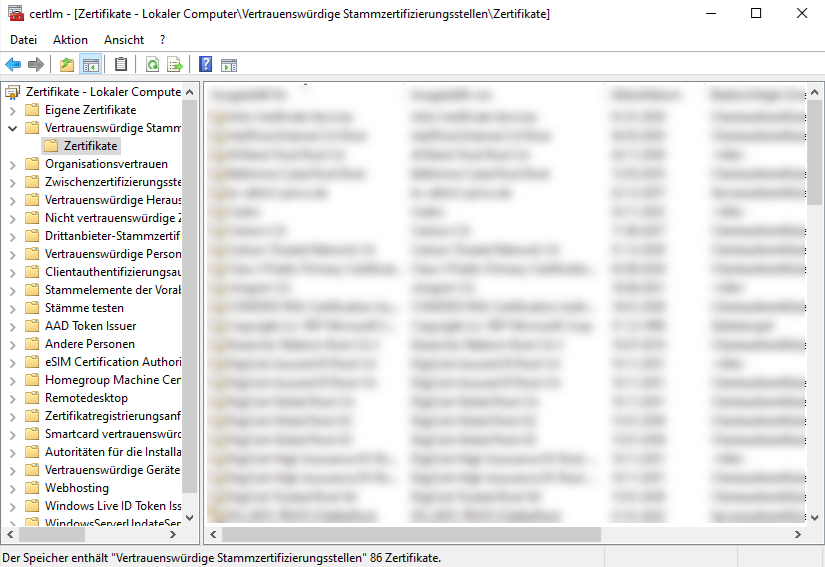
- Öffnen Sie die Zertifikatverwaltung auf dem lokalen Server.
- Öffnen Sie den Ordner .
- Wählen Sie im Kontextmenü .
- Folgen Sie den Anweisungen des Wizards.
- Wählen Sie ein Zertifikat vom lokalen Rechner.
- Wählen Sie als Zertifikatspeicher Vertrauenswürdige Stammzertifizierungsstellen.
- Bestätigen Sie die Einstellungen mit Fertig stellen.
Binding
Das Binding zwischen Port (üblicherweise 443) und Zertifikat kann im IIS von Ihnen eingestellt und geändert werden.
- Wechseln Sie zu .

- Wählen Sie unter SSL certificate das korrekte Zertifikat aus.
- Beenden Sie den Dialog mit OK.
- Geben Sie dem System eine Freigabe zur Änderung von Modulen. Wechseln Sie dazu zu und setzen Sie den Eintrag für Module auf Read/Write.
